Ja, tu strādā ar Adobe Illustrator un vēlies uzlabot savus dizainus, ir svarīgi izmantot attiecīgās tehnikas gaismai un ēnai. Šajā pamācībā es tev parādīšu, kā ar gradientu režģu palīdzību izveidot plakanu lūpu trīsdimensionālas un pievilcīgas formas. Mērķis ir piešķirt augšlūpai un apakšlūpai ar prasmīgu krāsu un formu pielāgošanu vairāk dziļuma. Sāksim uzreiz!
Galvenās atziņas
- Pārvērt plakanu formu trīsdimensionālās struktūrās ar gradientu režģiem.
- Izmanto gaismu un ēnu, lai panāktu reālistisku attēlošanu.
- Saglabā krāsas vienotai krāsu paletei un atkārtotai izmantošanai.
Solī-pa-solim pamācība
1. solis: Pāreja uz gradientu režģi
Lai pārvērstu savas plakanās lūpas trīsdimensionālās formās, sāc ar to, ka augšlūpu un apakšlūpu pārvērti gradientu režģī. Šim nolūkam izvēlies augšlūpu, ej uz "Objekts", izvēlies "Izveidot gradientu režģi" un pielāgo ģeometriskos laukumus. Augšlūpai tev jāizvēlas piecas rindas un četras kolonnas, kamēr apakšlūpai izmanto sešas rindas. Apstiprini šo soli ar "OK". Šādā veidā tu esi pielāgojis savas formas lūpu kontūrām, kas dod tev vairāk brīvības darbā ar gaismu un ēnu.
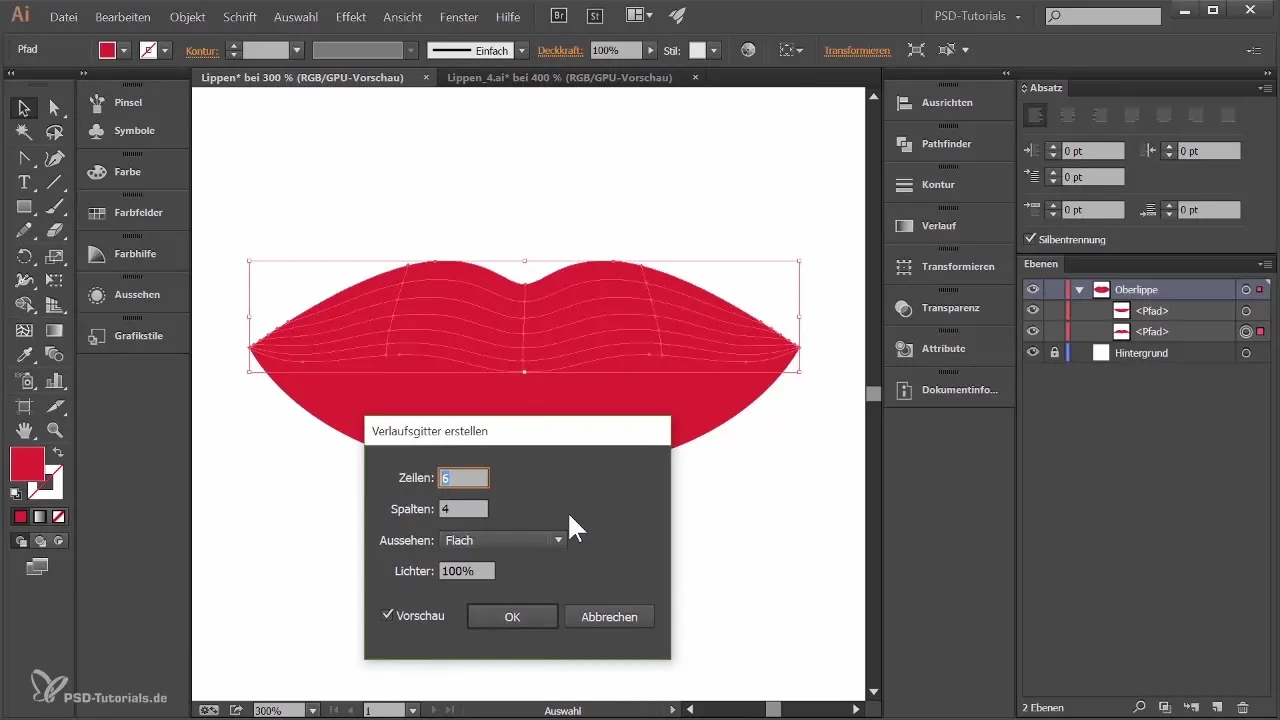
2. solis: Krāsas izvēle un lietošana
Tagad ir laiks krāsošanai. Tu vari ar izvēles rīku izvēlēties augšlūpas ankorpunktu un izvēlēties krāsu. Turiet nospiestu Shift taustiņu, lai izvēlētos vairākus ankorpunktus vienlaicīgi. Es iesaku izvēlēties rozā tonis (piemēram, RGB 224, 12, 86). Šo krāsu tu vari saglabāt krāsu laukumu paletē. Lai to izdarītu, atver krāsu laukumus caur "Logi" un "Krāsu laukumi". Velc izvēlēto krāsu uz krāsu laukumu logu, lai to saglabātu.
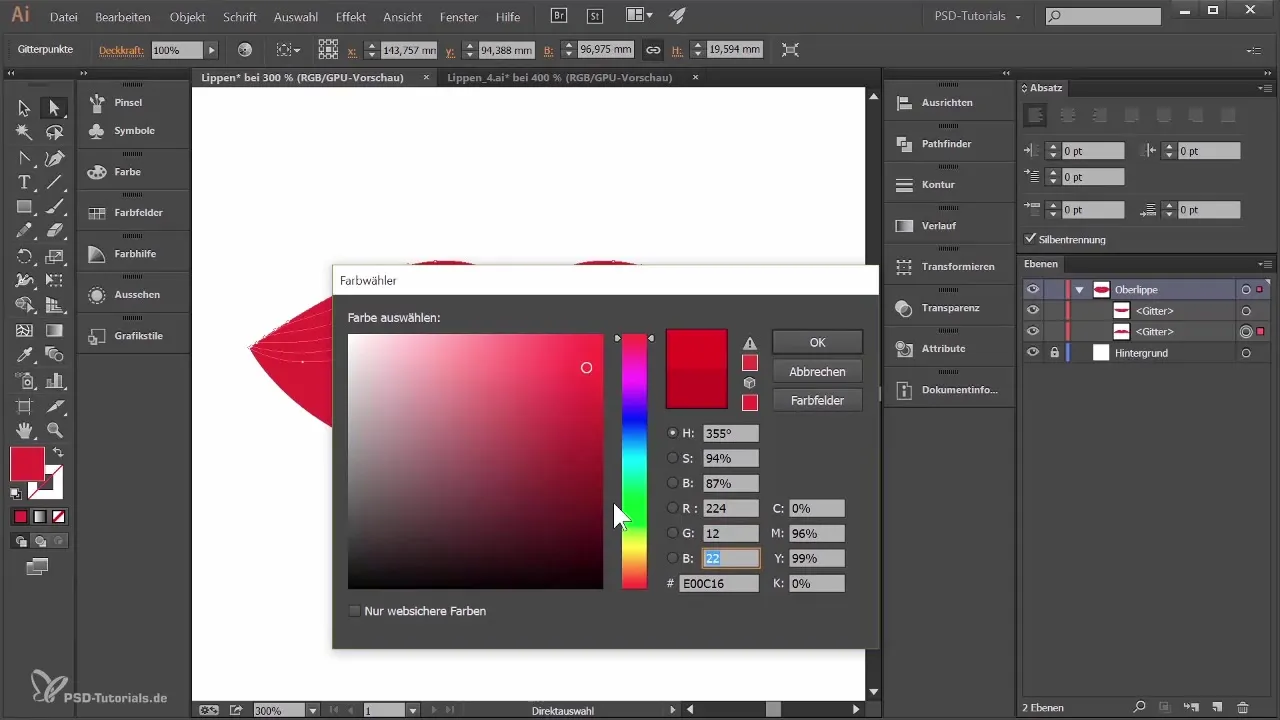
3. solis: Krāsu pielāgošana reālistiskam izskatam
Pēc tam izvēlies apakšlūpas ankorpunktus un uzklāj to pašu rozā toni. Tomēr tu vari to nedaudz tumšināt, lai radītu vairāk dziļuma. Tam tu atkal ej uz HSB zonu un tumšini krāsu attiecīgi, lai tā izskatītos reālistiskāk. Tu vari arī krāsot blakus esošās platības dažādos toņos, lai radītu papildu dimensiju.
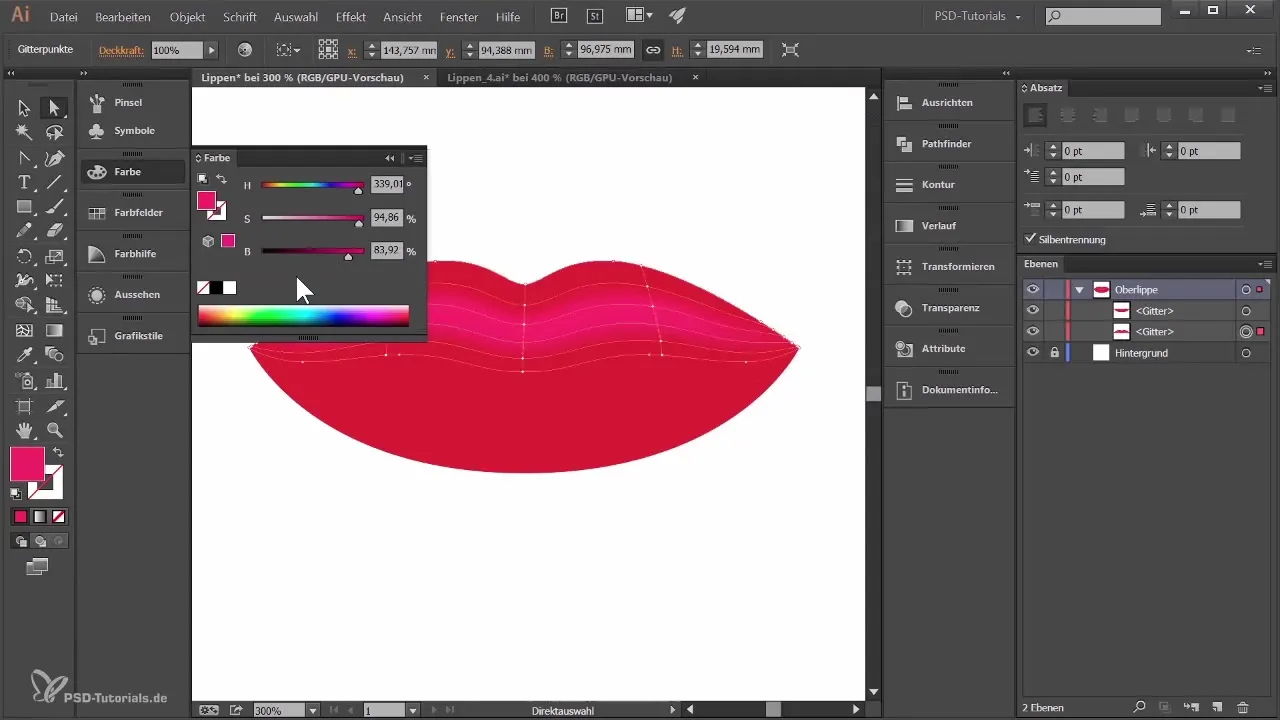
4. solis: Darbs ar lasso rīku
Precīzākai darbībai ir pieejams lasso rīks. Ar to tu vari mērķtiecīgi apsegt konkrētus ankorpunktus, kurus vēlies izcelt vai tumšināt, neizvēloties katru punktu atsevišķi. Piemēram, izvēlies visus ankorpunktus, kurus tu vēlies tumšāk izveidot, lai akcentētu lūpu ēnojumu.
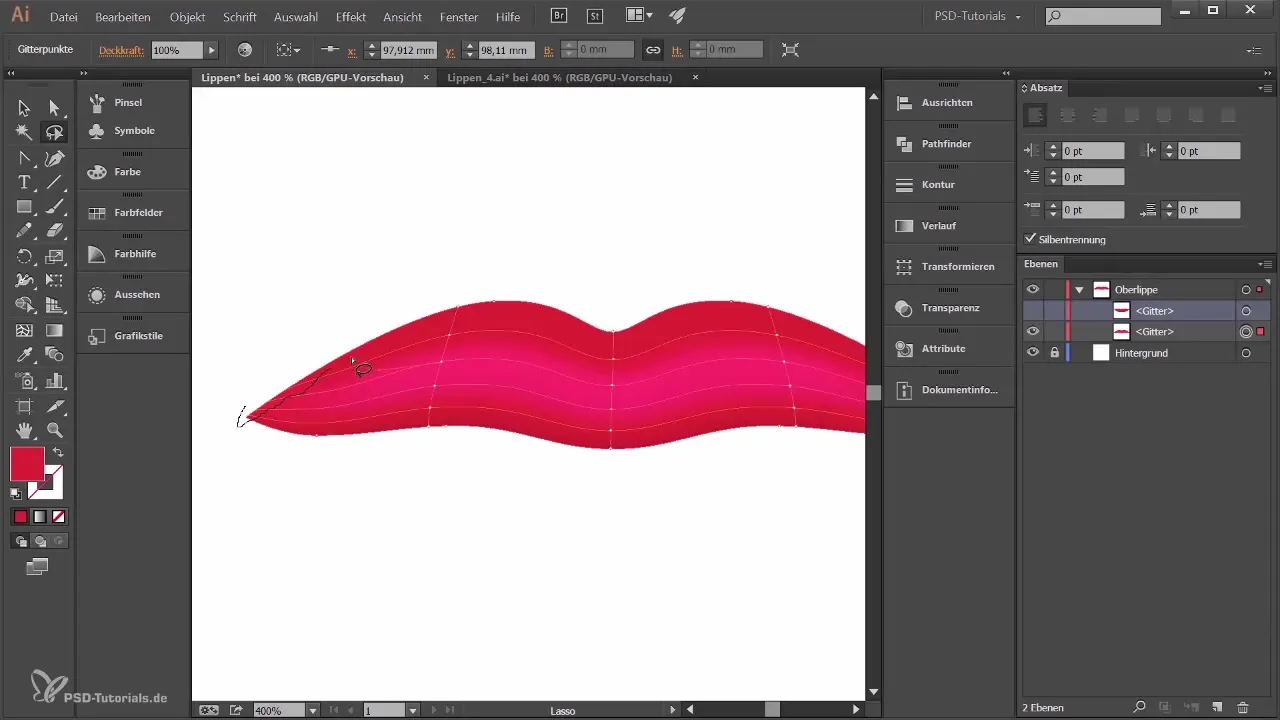
5. solis: Beigu darbs un krāsu koriģēšana
Tagad tev vajadzētu piešķirt savam dizainam pēdējās nianses. Spēlējoties ar krāsām, tu vari padarīt dažus ankorpunktus tumšākus un citus gaišākus, lai sasniegtu vēlamo trīsdimensionālo efektu. Es iesaku pārbaudīt katru izmaiņu, lai pārliecinātos, ka krāsas izskatās harmoniski.

6. solis: Apakšlūpas pielāgošana
Pēc tam, kad esi apstrādājis augšlūpu, izgaismo apakšlūpu un atkārto krāsu pielāgošanas procesu. Tev jāizmanto tādas pašas tehnikas, lai atbalstītu gaismas un ēnas iespaidu. Lai paveiktu pāreju starp krāsām mīkstu, izmanto līdzīgas tehnikas kā augšlūpai un pārliecinies, ka krāsas labi sader.
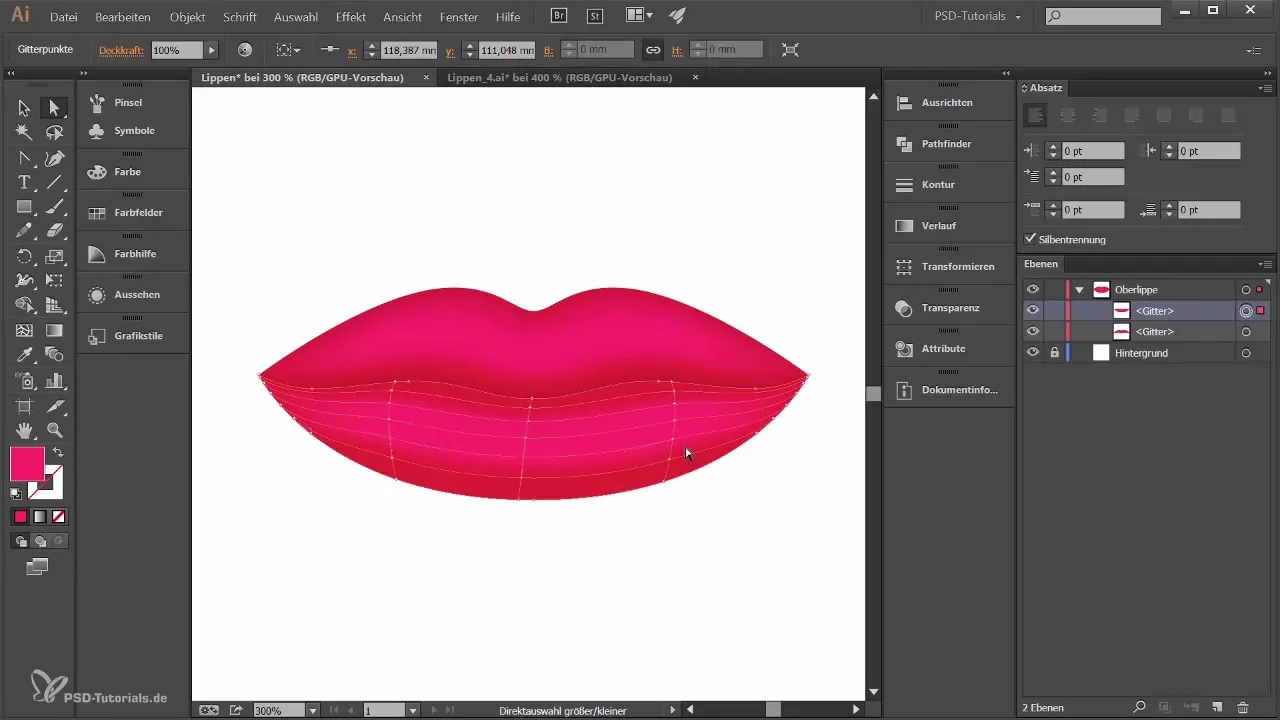
7. solis: Galīgās korekcijas
Veicot visas šīs izmaiņas, tev tagad būtu jābūt diezgan trīsdimensionālam savas lūpas attēlojumam. Izmanto iespēju vēlreiz pārbaudīt visus ankorpunktus un veikt nelielas korekcijas, ja nepieciešams. Mērķis ir panākt reālistisku un pievilcīgu attēlošanu.
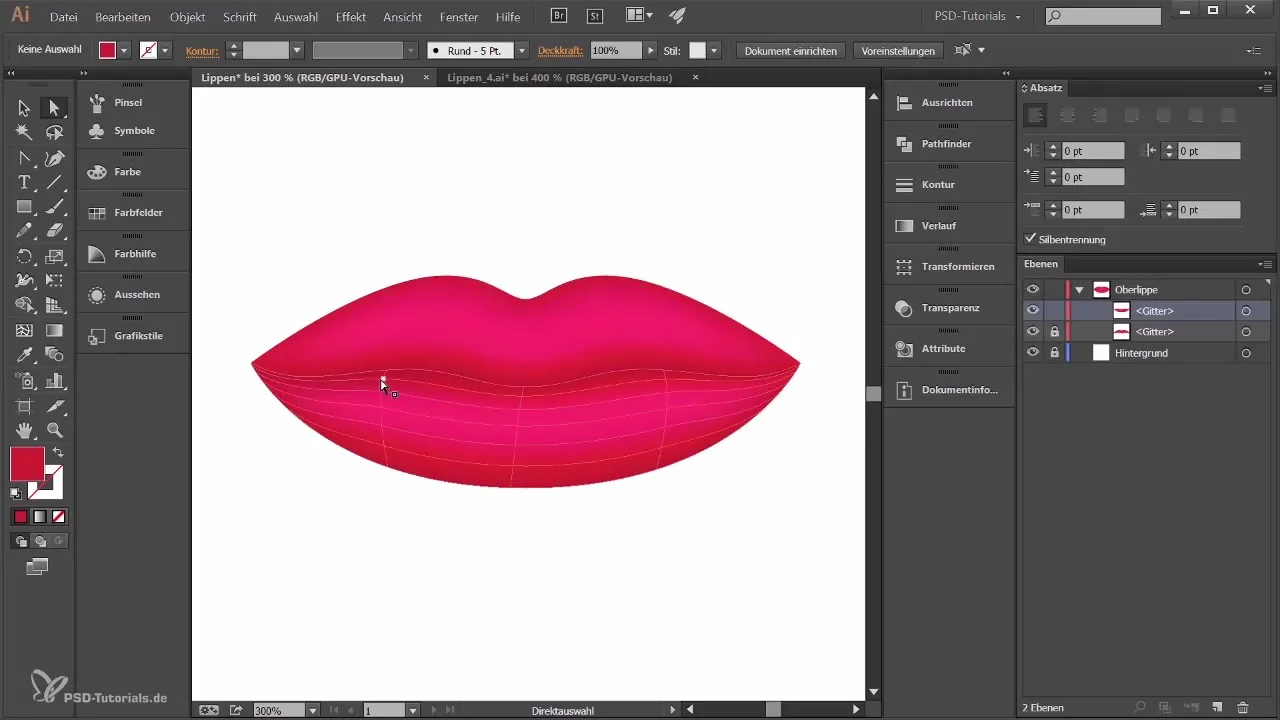
Kopsavilkums - Lūpu trīsdimensionāla veidošana ar Adobe Illustrator
Izmantojot šos soļus, tu esi iemācījies efektīvu metodi, kā padarīt plakanas lūpas Adobe Illustrator trīsdimensionālas. Tu esi sapratis, cik svarīga ir krāsu izvēle un gaismas un ēnas pielietojums. Izmantojot gradientu režģus un stratēģisku krāsu pārvaldīšanu, tu vari ievērojami uzlabot savus dizainus.
Bieži uzdoti jautājumi
Kā es varu pielāgot savu lūpu gradientu?Izmanto lasso rīku, lai mērķtiecīgi izvēlētos ankorpunktus, un pielāgo krāsas HSB jomā.
Kurš krāsas vislabāk piemērots reālistiskai attēlošanai?Eksperimentē ar dažādiem rozā un brūnā toņiem, lai mainītu lūpu izskatu.
Kā es varu saglabāt krāsas turpmākai lietošanai?Izvēlies krāsu un velc to krāsu laukumu logā, lai to saglabātu.
Kāpēc manas krāsas neizskatās harmoniski?Pievērs uzmanību krāsu izvēlei konteksta dēļ un izmanto gaišumu un piesātinājumu, lai veiktu vieglas korekcijas.
Kurš rīks var palīdzēt strādāt precīzāk?Lasso rīks ir ideāls, lai izvēlētos konkrētus ankorpunktus, nevarot to ietekmēt.


